Aktiver eller deaktiver kamera til/fra Underretninger på skærmen
Hvis du vil, kan du aktivere kortvarigt at vise meddelelser om kamera tændt(Camera on) og kamera slukket(Camera off) på skærmen ( OSD ) hver gang kameraet tændes og slukkes for at sikre, at du ved det. I dette indlæg viser vi dig, hvordan du enable or disable Camera On/Off On-screen Display notifications i Windows 10.
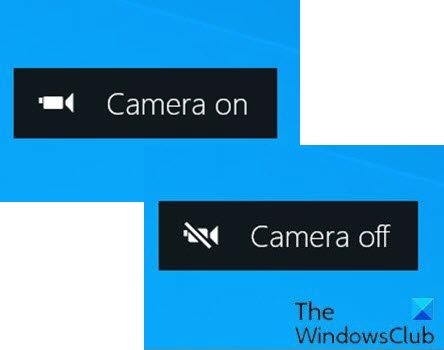
Kamera(Camera) - appen i Windows 10 lader dig bruge dit webcam til at optage videoer og tage billeder. Det er bestemt bedre end at skulle downloade spyware/malware-ramt tredjeparts software til optagelse af webcam.
Kameraets LED -lys tændes som standard for at angive, at kameraet er i brug, når du bruger webkameraet på din bærbare, tablet eller stationære computer. Men hvis du er fokuseret på skærmen, LED'en(LED) er i stykker, LED'en(LED) er dækket, eller webkameraet er blevet hacket og deaktiveret LED'en(LED) , vil du muligvis ikke bemærke dette LED -lys.
Det er dog muligt at aktivere skærmmeddelelser for kameraet(Camera) , der vises hver gang du tænder eller slukker for webcam.
Aktiver eller deaktiver kamera til/fra Underretninger Camera On/Off On-screen Display
Du skal være logget ind som administrator for at aktivere eller deaktivere meddelelser om kamera(Camera) tændt og kamera(Camera) slukket på skærmen ( OSD ).
Da dette er en registreringsoperation, anbefales det, at du sikkerhedskopierer registreringsdatabasen(back up the registry) eller opretter et systemgendannelsespunkt som nødvendige sikkerhedsforanstaltninger.
Gør følgende for at aktivere (To enable) Camera On/Off On-screen Display meddelelser i Windows 10 :
- Tryk på Windows key + R for at starte dialogboksen Kør.
- I dialogboksen Kør skal du skrive
notepadog trykke på Enter for at åbne Notesblok. - Kopiér og indsæt koden nedenfor i teksteditoren.
Windows Registry Editor Version 5.00 [HKEY_LOCAL_MACHINE\SOFTWARE\Microsoft\OEM\Device\Capture] "NoPhysicalCameraLED"=dword:00000001
- Klik nu på Fil-(File) indstillingen i menuen, og vælg knappen Gem som(Save As) .
- Vælg en placering (helst skrivebordet), hvor du vil gemme filen.
- Indtast et navn med filtypenavnet .reg (f.eks. Enable_Camera_OSD.reg ).
- Vælg Alle filer(All Files) på rullelisten Gem som type .(Save as type)
- Dobbeltklik på(Double-click) den gemte .reg -fil for at flette den.
- Hvis du bliver bedt om det, skal du klikke på Run > Ja(Yes) ( UAC ) > Yes > OK for at godkende fletningen.
- Du kan nu slette .reg -filen, hvis du vil.
For at deaktivere (To disable) Camera On/Off On-screen Display meddelelser i Windows 10 skal du gøre følgende:
- Åbn Notesblok.
- Kopiér og indsæt koden nedenfor i teksteditoren.
Windows Registry Editor Version 5.00 [HKEY_LOCAL_MACHINE\SOFTWARE\Microsoft\OEM\Device\Capture] "NoPhysicalCameraLED"=dword:00000000
- Gentag de samme trin som ovenfor, men gem i dette tilfælde reg-filen som Disable_Camera_OSD.reg.
Det handler om, hvordan du aktiverer eller deaktiverer Camera On/Off On-screen Display meddelelser i Windows 10 !
Related posts
Sådan ændres standardwebkamera i Windows 11/10-computer
Hvordan tester man webcam i Windows 11/10? Virker det?
FaceTime-kamera fungerer ikke i Windows 10 med Boot Camp
Bloker meddelelser, mikrofon, kameraanmodninger i Firefox browser
Sådan justeres lysstyrken på webcam i Windows 11
Sådan bruger du IP-kamera-apps med Microsoft Teams og Skype
Bedste kameraindstillinger til portrætter
Sådan slår du kamera fra, når du deltager i Zoom Meeting
Skype - Dit webcam bliver brugt af et andet program
Hvor gemmer Camera app & Photos app billeder og videoer i Windows
Webcam-billeder vises omvendt eller på hovedet i Windows 10
Windows Camera Frame Server-tjenesten afsluttede uventet
Bedste IP-kamera-apps til Windows 10 PC og Android Phone
8 bedste Android-kameraapps fra 2022
Bærbar kamera eller webcam fungerer ikke i Windows 11/10
Webcam bliver ved med at fryse eller gå ned i Windows 11/10
Sådan finder og deaktiverer du webcams ved hjælp af PowerShell i Windows 10
Google Meet-kamera mislykkedes eller virker ikke i Windows 11/10 pc
Ret kamera mangler eller vises ikke i Enhedshåndtering på Windows 11/10
Ret kamerafejl på Samsung Galaxy
